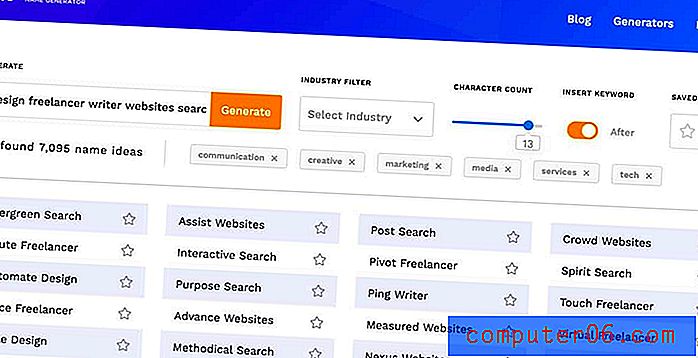10 Möglichkeiten zur Reduzierung der Nutzung von Mobilfunkdaten auf einem iPhone
Mobile Geräte werden schnell zum dominierenden Ort, an dem Menschen im Internet surfen, sich über soziale Medien verbinden und Musik hören oder Videos ansehen. Die meisten Mobilfunkanbieter beschränken jedoch die Datenmenge, die Sie jeden Monat auf Ihrem Gerät verwenden können, und das Überschreiten dieser Grenze führt häufig zu Überkosten. Wenn Sie zuvor von diesen Überlastungsgebühren betroffen waren oder nach einer Möglichkeit suchen, diese zu vermeiden, können Sie verschiedene Schritte unternehmen, um die Datennutzung zu reduzieren. Schauen Sie sich 10 der Datenreduktionsmethoden an, die Ihnen in unserem Artikel unten zur Verfügung stehen.
Methode 1 - Verwenden Sie immer Wi-Fi, wenn Sie können.
Idealerweise befinden Sie sich nach Möglichkeit in einem Wi-Fi-Netzwerk. Das Netzwerk ist in der Regel schneller, und die Daten, die Sie verwenden, wenn Sie mit einem Netzwerk verbunden sind, sind nur dann von Bedeutung, wenn Ihr Internetdienstanbieter (ISP) die Datenmenge einschränkt, die Sie dort verwenden. Die Datenobergrenzen von Internetdienstanbietern sind jedoch in der Regel viel höher als die Datenobergrenzen Ihres Mobilfunkanbieters, und auch die Überkosten sind in der Regel niedriger. Sie können feststellen, ob Sie mit Wi-Fi verbunden sind, indem Sie oben auf dem Bildschirm nach einem Symbol suchen. Sie können eine Verbindung zu einem Wi-Fi-Netzwerk herstellen, indem Sie zu Einstellungen> Wi-Fi gehen und dann im Abschnitt Netzwerk auswählen ein Netzwerk auswählen. Sie müssen das Kennwort kennen, um eine Verbindung zu diesem Netzwerk herzustellen.

Methode 2 - Deaktivieren Sie den Wi-Fi-Assistenten.
Wi-Fi Assist ist eine Funktion, die mit iOS 9 eingeführt wurde, und die Idee dahinter ist tatsächlich sehr nützlich. Wenn Sie sich in einem Wi-Fi-Netzwerk befinden und entweder keine Internetverbindung haben oder eine sehr langsame Internetverbindung haben, verwendet Wi-Fi Assist stattdessen Ihre Mobilfunkverbindung, wenn diese stärker ist. Dies führt jedoch dazu, dass Sie Daten verwenden, auch wenn Sie der Meinung sind, dass Sie möglicherweise mit Wi-Fi anstelle von Mobilfunk verbunden sind. Sie können dies deaktivieren, indem Sie zu Einstellungen> Mobilfunk gehen und ganz nach unten scrollen, wo Sie die Option Wi-Fi Assist deaktivieren können.

Methode 3 - Beschränken Sie das Video-Streaming auf Wi-Fi.
Video-Streaming ist wahrscheinlich die einzige Aktivität auf Ihrem iPhone, die die meisten Daten verwenden kann. Unabhängig davon, ob es sich um Netflix, Amazon oder Hulu handelt, können Sie Hunderte von MB Daten verwenden, indem Sie einfach einen Film ansehen. Mit jedem der einzelnen Video-Streaming-Dienste können Sie die Verwendung von Mobilfunkdaten über das Menü Einstellungen> Mobilfunk deaktivieren

Scrollen Sie einfach zu jeder Video-App, mit der Sie die Nutzung von Mobilfunkdaten für diesen Dienst deaktivieren. Wenn Sie Videos über iTunes gekauft haben, möchten Sie möglicherweise auch die Option für Videos deaktivieren.
Methode 4 - Deaktivieren Sie Mobilfunkdaten für Facebook (und andere individuelle Apps).
Der beste und am einfachsten zu steuernde Weg, um die Nutzung Ihrer Mobilfunkdaten zu minimieren, besteht darin, sie für die Apps zu deaktivieren, bei denen Sie die meisten Daten verwenden. Für Leute, die viel auf Facebook sind, ist dies wahrscheinlich der größte Datenbenutzer auf Ihrem Gerät. Wie bei den Video-Streaming-Diensten, die wir im letzten Abschnitt deaktiviert haben, können Sie dies tun, indem Sie zu Einstellungen> Mobilfunk gehen, nach unten scrollen und die Facebook- Option deaktivieren.

Wenn es andere Apps gibt, die Sie häufig verwenden und die sich Sorgen über die Nutzung ihrer Mobilfunkdaten machen, können Sie diese auch deaktivieren. Beachten Sie, dass viele dieser Apps ein Popup-Fenster mit Informationen zur deaktivierten Verwendung von Mobilfunkdaten anzeigen, wenn Sie versuchen, sie in einem Mobilfunknetz zu verwenden. Schalten Sie sie daher nicht wieder ein, wenn Sie später dazu aufgefordert werden.
Methode 5 - Gehen Sie vorsichtig mit Ihrem persönlichen Hotspot um
Ihr iPhone verfügt über eine Funktion namens "Personal Hotspot", mit der Sie Ihre Mobilfunk- oder Wi-Fi-Datenverbindung mit einem anderen Gerät wie einem Laptop oder Tablet teilen können. Wenn Sie sich jedoch in einem Mobilfunknetz befinden und Ihren persönlichen Hotspot verwenden, werden alle Daten, die sowohl von Ihrem iPhone als auch von diesem verbundenen Gerät verwendet werden, auf Ihr monatliches Mobilfunkdatenlimit angerechnet. Wenn Sie also etwas tun, das viele Daten auf diesem Laptop verwendet, werden Sie Ihre Daten mit alarmierender Geschwindigkeit durchfressen. Sie können Ihren persönlichen Hotspot ein- oder ausschalten, indem Sie auf Einstellungen> Persönlicher Hotspot gehen . Wenn diese Option noch nicht vorhanden ist, haben Sie sie möglicherweise noch nicht verwendet. In diesem Fall kann der persönliche Hotspot über Einstellungen> Mobilfunk> Persönlicher Hotspot aktiviert werden.

Methode 6 - Ändern Sie die Einstellungen für den automatischen Download.
Ihr iPhone kann automatisch verschiedene Datentypen direkt auf Ihr Gerät herunterladen. Vier dieser Typen beziehen sich auf die iTunes- und App-Stores und sind Musik, Apps, Bücher und Hörbücher sowie Updates . Es gibt auch eine Option zur Verwendung von Mobilfunkdaten für diese Einstellungen. Sie können dies deaktivieren, indem Sie zu Einstellungen> iTunes & App Stores gehen und die Option "Mobilfunkdaten verwenden" deaktivieren .

Methode 7 - Deaktivieren Sie die Aktualisierung der Hintergrund-App.
Viele der Apps auf Ihrem iPhone müssen eine Verbindung zum Internet herstellen, um Informationen zu erhalten. Egal, ob Facebook Ihren Feed aktualisiert, Ihr Mail-Konto nach neuen Nachrichten sucht oder Twitter nach neuen Tweets von den Personen sucht, denen Sie folgen, diese Daten müssen von irgendwoher kommen. Dies tritt häufig im Hintergrund auf, während Sie andere Apps auf Ihrem iPhone verwenden. Diese Aktivität kann jedoch viele Daten und die Akkulaufzeit beanspruchen. Wenn es Ihnen nichts ausmacht, beim Öffnen einer App auf neue Daten zu warten, ist das Deaktivieren der Hintergrund-App-Aktualisierung eine gute Wahl. Sie finden diese Einstellung unter Einstellungen> Allgemein> Hintergrund-App aktualisieren .

Methode 8 - Ändern Sie die Push-Einstellungen für Ihre E-Mail-Konten.
Die E-Mail-Konten, die Sie auf Ihrem iPhone konfigurieren, können auf zwei Arten Daten von ihren E-Mail-Servern abrufen. Die erste und häufigste Methode heißt Push. Wenn Ihr E-Mail-Server eine neue Nachricht empfängt, wird diese Nachricht auf Ihr iPhone übertragen. Die zweite Option, die Ihnen die meiste Kontrolle bietet, heißt Abrufen. Wenn Sie stattdessen Fetch verwenden, sucht die Mail-App nur dann nach neuen Nachrichten, wenn Sie dazu aufgefordert werden. Dies kann entweder nach einem bestimmten Zeitplan erfolgen oder Sie können dies manuell tun, indem Sie die Mail-App öffnen und im Posteingang nach unten wischen. Gehen Sie zu Einstellungen> E-Mail, Kontakte, Kalender> Neue Daten abrufen und deaktivieren Sie die Option Push .

Sie können dann jedes einzelne E-Mail-Konto auswählen und die Option Manuell auswählen.
Methode 9 - LTE ausschalten.
Ihr iPhone kann eine Verbindung zu verschiedenen Netzwerktypen herstellen. Die schnellste Netzwerkoption mit der höchsten Priorität ist LTE. Wenn Sie also ein LTE-Netzwerk verwenden, wird die Nutzung Ihres iPhones angenehmer, und es werden auch die meisten Daten verwendet. Sie können die Option zum Herstellen einer Verbindung zu einem LTE-Netzwerk deaktivieren, indem Sie zu Einstellungen> Mobilfunk> Mobilfunkdaten gehen und die Option LTE aktivieren deaktivieren .

Methode 10 - Verwenden Sie die Optionen für den Offline-Modus für Apps wie Musik, Spotify und Podcasts.
Wenn Sie mit Ihrem iPhone unterwegs sind und Musik oder Audio hören, verwendet alles, was Sie herunterladen oder streamen, wahrscheinlich Ihre Mobilfunkdaten. Wenn Sie sich jedoch vorbereiten können, bevor Sie auf Reisen gehen, können Sie einige große Fortschritte bei der Reduzierung der Nutzung von Mobilfunkdaten erzielen. Die Standard-Musik-App verfügt über zwei Einstellungen für die Nutzung von Mobilfunkdaten, die Sie zuerst deaktivieren sollten. Diese finden Sie im Menü Musikeinstellungen unter Einstellungen> Musik .

Die Optionen, die Sie deaktivieren möchten, finden Sie im Abschnitt Streaming & Downloads . Sie sollten die Option " Mobilfunkdaten verwenden " und die Option " Hohe Qualität auf Mobilfunk" deaktivieren.
Wenn Sie ein Spotify-Premium-Abonnent sind, können Sie Ihre Wiedergabelisten direkt auf Ihrem iPhone speichern. Sie können dies tun, indem Sie die Spotify- App öffnen, die Registerkarte Ihre Bibliothek auswählen, eine Wiedergabeliste auswählen und dann auf die Schaltfläche rechts neben Verfügbar offline tippen.

Ihr iPhone lädt diese Songs dann herunter. Beachten Sie, dass dies etwas Speicherplatz auf Ihrem Gerät beansprucht. Stellen Sie außerdem sicher, dass Sie dies über WLAN tun. Das Herunterladen dieser Wiedergabeliste kann einen großen Datenblock verbrauchen, wenn Sie dies in einem Mobilfunknetz tun. Dies würde unser Ziel, die Nutzung von Mobilfunkdaten zu reduzieren, ziemlich beeinträchtigen.
Wenn Sie die Podcasts- App verwenden, haben Sie eine ähnliche Option zum Herunterladen Ihrer Podcast-Episoden, damit Sie sie offline anhören können. Öffnen Sie einfach die Podcasts- App, suchen Sie eine Episode, die Sie herunterladen möchten, tippen Sie auf das Symbol mit den drei vertikalen Punkten und wählen Sie dann die Option Episode herunterladen .

In der folgenden Infografik sind alle diese Optionen in einer leicht gemeinsam nutzbaren Datei zusammengefasst. Sie können sie also an einen Freund oder ein Familienmitglied senden, der möglicherweise Probleme mit der Nutzung der iPhone-Daten hat.

Während die Nutzung von Mobilfunkdaten etwas sein kann, das Ihrem Geldbeutel schadet, gibt es viele Möglichkeiten, wie sie eingedämmt werden können. Hoffentlich können Ihnen einige der oben genannten Optionen dabei helfen, die Datenmenge, die Sie jeden Monat verwenden, zu verringern und unerwünschte Überkosten zu vermeiden.